Obnovte ztracená / smazaná data z počítače, pevného disku, jednotky flash, paměťové karty, digitálního fotoaparátu a dalších.
3 osvědčené metody načtení souborů Microsoft na havarované Mac
 Aktualizováno dne Lisa Ou / 29. ledna 2021, 09:00
Aktualizováno dne Lisa Ou / 29. ledna 2021, 09:00Co byste měli udělat pro obnovení souborů Microsoft na havarovaném počítači Mac? Když se váš počítač Mac náhle zhroutí nebo vypne, můžete najít důležité soubory aplikace Word nebo Excel neuložené. Jak Microsoft, tak Mac mohou stále držet stopy k získávání souborů Word / Excel / PowerPoint na havarovaném Macu.
Mělo by být důležité zvolit vhodnou metodu, jinak mohou být neuložené soubory Microsoftu přepsány a navždy ztraceny. Vzhledem k tomu, že potřebujete externí paměťové zařízení pro zálohování souborů pomocí Time Machine, nemusí to být pěkné řešení pro havarované Mac.
Zde jsou 3 osvědčené a užitečné metody pro obnovu souborů Microsoft na havarovaném Macu.
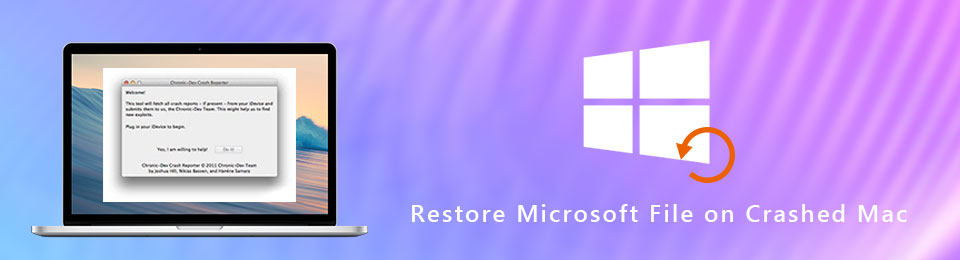

Seznam příruček
1. Načtěte soubory Microsoft na havarovaném počítači Mac pomocí funkce Automatické ukládání
AutoSave je vynikající funkcí Mircosoft Office, která je schopna automaticky ukládat soubory Microsoft na pravidelném základě. Obvykle jednoduše spustíte aplikaci Word, když otevřete počítač Mac, můžete obnovit soubory aplikace Word na havarovaném počítači Mac. Pokud nemůžete najít soubory automatického obnovení, zde jsou kroky, kterými byste se měli řídit.
Krok 1Otevřená Nálezce a přístup k Go > Přejít do složky na počítači Mac.
Krok 2 Chcete-li otevřít složku AutoRecovery, zadejte následující informace.
~ / Library / Containers / com.microsoft.Excel / Data / Library / Preferences / AutoRecovery
Krok 3 Zkontrolujte soubory s názvem Automatické obnovení uloží a vyberte soubor aplikace Excel, který chcete načíst. Soubor můžete samozřejmě přejmenovat a místo něj přidat příponu XLS.
Krok 4 Poklepejte na soubor XLS, který můžete otevřít a zobrazit náhled obnoveného souboru Microsoft na havarovaném počítači Mac. Klikněte na nabídku souboru a vyberte možnost Uložit jako pro uložení souboru AutoSaved.
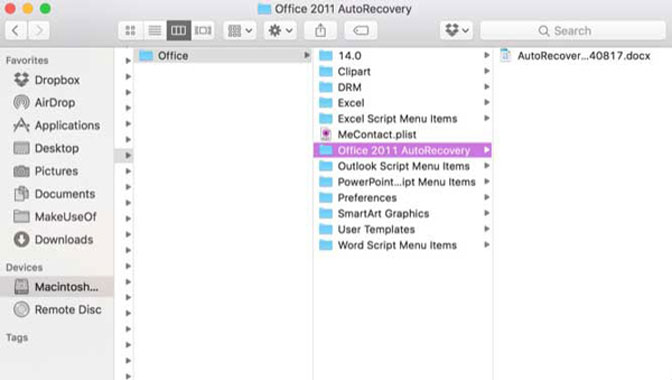
2. Obnovte soubory Microsoft na havarovaném počítači Mac prostřednictvím dočasné složky
Dočasná složka by měla být dalším způsobem, jak načíst soubory Microsoft na havarovaném počítači Mac. Je to metoda pro obnovení neuložených nebo ztracených souborů z dočasných souborů v systému Mac, stačí pouze přístup ke složce TMP a vyhledejte neuložené soubory aplikace Excel v systému Mac níže.
Krok 1 Jít do Aplikace > Utility > terminál na vašem počítači Mac pak můžete spustit terminál, abyste mohli obnovit neuložené soubory.
Krok 2zadejte otevřít $ TMPDIR a stiskněte klávesu Return pro přístup k Dočasný na vašem počítači Mac.
Krok 3 Stačí projít všechny složky a vybrat TemporaryItems s dočasnými soubory pro neuložené aplikace Microsoft Excel.
Krok 4 Poté můžete vyhledat neuložený soubor pod TemporaryItems, které můžete obnovit Microsoft Excel zpět na havarované Mac.
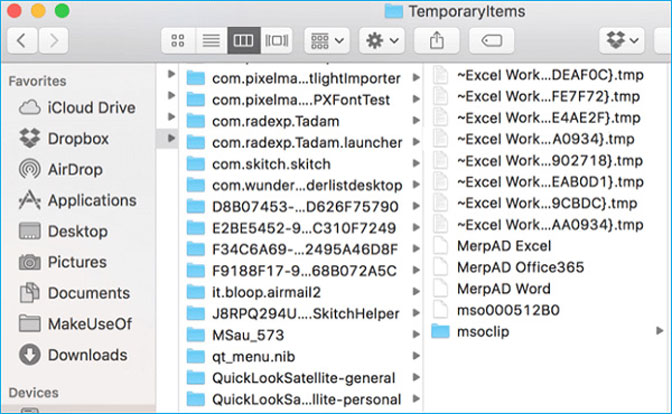
3. Nejlepší metoda pro obnovení ztracených souborů Word / Excel / PowerPoint
Existuje metoda, jak získat vyprázdněný koš na Mac pro všechny scénáře s lehkostí? FoneLab Data Retriever je doporučená metoda, kterou musíte vzít v úvahu. Nejen, že obnovuje soubory z vyprázdněného koše na Macu, ale také ztracený pevný disk, odstraněný oddíl, digitální fotoaparát, flash disk a další.

- Obnovení smazaných souborů z pevného disku Mac, paměťové karty, kabelu USB atd.
- Načtete fotografie, videa, dokumenty a další vyprázdněné koše na počítačích Mac.
- Poskytněte režimy Rychlé skenování i Hluboké skenování pro snadné načítání souborů.
- Obnovená data uchovávejte v původním stavu bez uložení nebo úpravy.
FoneLab Data Retriever - obnovení ztracených / vymazaných dat z počítače, pevného disku, flash disku, paměťové karty, digitálního fotoaparátu a dalších zařízení.
- Snadno obnovujte fotografie, videa, dokumenty a další data.
- Náhled dat před zotavením.
Krok 1 Stáhněte a nainstalujte Data Retriever na počítačích Mac, spusťte program a zvolte Obnova dat Mac. Pokud potřebujete obnovit soubory Microsoft na havarovaném počítači Mac z externího pevného disku, můžete jednotku nejprve připojit k počítači Mac.

Krok 2 Vyberte možnost Dokument a požadovanou jednotku pevného disku. Možnost dokumentu umožňuje načíst soubory Word, Excel a PowerPoint. Poté můžete kliknout na ikonu Skenovat pro rychlé vyhledání ztracených souborů.

Krok 3 Pokud potřebujete pouze načíst soubory aplikace Word, můžete si vybrat ze skenovaného výsledku soubory DOC. Chcete-li snadno získat požadované soubory, můžete také přidat filtr, například Datum vytvoření a Datum změny.

Krok 4 Jakmile získáte požadované soubory, můžete kliknout na ikonu Zotavit se tlačítko pro obnovení souborů Word / Excel / PowerPoint v systému Mac. Pokud nemůžete najít soubory, můžete použít Hluboké skenování místo toho.
Proč investovat do čističky vzduchu?
Když obnovujete soubory Microsoft na havarovaném Macu, nemůžete získat soubory z Trash nebo Time Machine bez zálohování. Nejprve si prostudujte soubory aplikace AutoSave Microsoft s aplikací Word / Excel / PowerPoint. Poté můžete také vyhledávat neuložené soubory ze složky Dočasná složka.
Pokud nemůžete získat aplikaci Word / Excel / PowerPoint na havarovaném počítači Mac, Data Retriever je konečným a profesionálním řešením vrátit neuložené slovo s lehkostí.
